6 Ücretsiz Video Kırpma Yöntemi
Videonuzu birçok nedenden dolayı kırpmak faydalı olabilir. Belki de videonuzun arka planında bulunan istenmeyen nesneleri kaldırmak istiyorsunuzdur. Veya belirli bir kareye daha iyi uyması için videonuzun uzunluğunu veya genişliğini yeniden boyutlandırmak isteyebilirsiniz.
Bu makalede, 6 farklı klip düzenleme programı ve hizmeti kullanarak bir video nasıl kırpılır öğreneceksiniz.
Videonuzu neden kesmek istediğiniz önemli değil, ihtiyacınız olan tüm bilgi ve araçları burada bulacaksınız. Size bir videoyu kırpmanın temellerini anlatacak ve her bir düzenleyicinin nasıl çalıştığını açıklayacağız. Öyleyse başlayalım!

Video kırpıcıları nasıl seçtik
Video kırpma uygulamasının seçiminde, seçilen seçeneklerin kullanıcı ihtiyaçlarını etkili bir şekilde karşılamasını sağlamak için çeşitli kriterler göz önünde bulundurulmuştur:
- Sezgisel arayüz. Kullanıcı dostu bir arayüz, dik bir öğrenme eğrisi olmadan videoları hızlı ve verimli bir şekilde kırpabilmenizi sağlar.
- Esnek seçenekler. İyi bir video kırpıcı, en boy oranı ayarlamaları ve manuel alan seçimi dahil olmak üzere esneklik sunmalıdır.
- Format desteği. Kullanıcıların farklı formatlarda videoları olabilir, bu nedenle çok yönlü bir araç çeşitli dosya türlerini işleyebilmelidir.
Opsiyon 1. Icecream Video Editor
Bir videoyu Icecream Video Editor ile kırpmak, harika sonuçlar veren basit bir işlemdir. Bu seçenek ücretsiz, kullanımının kolay olması ve videoların gösterişli görünmesi için birçok opsiyon sunması nedeniyle tercih ediliyor.
İşte bir video nasıl kırpılır:
- Windows için ücretsiz video düzenleme yazılımını indirin ve yükleyin.
- Uygulamayı başlatın ve "Dosya ekle" seçeneğine tıklayın. Bilgisayarınızdan kırpmak istediğiniz videoyu seçin.
- Videoyu medya kitaplığından zaman çizelgesine sürükleyip bırakın.
- Önizleme penceresinin altındaki "Kırp" düğmesine tıklayın. Kenarlıklarını sürükleyerek çerçeveyi yeniden boyutlandırın.
- Kırpma işlemini tamamladıktan sonra, değişikliklerinizi kaydetmek için "Bitti" ve ardından "Videoyu dışa aktar" düğmesine tıklayın.
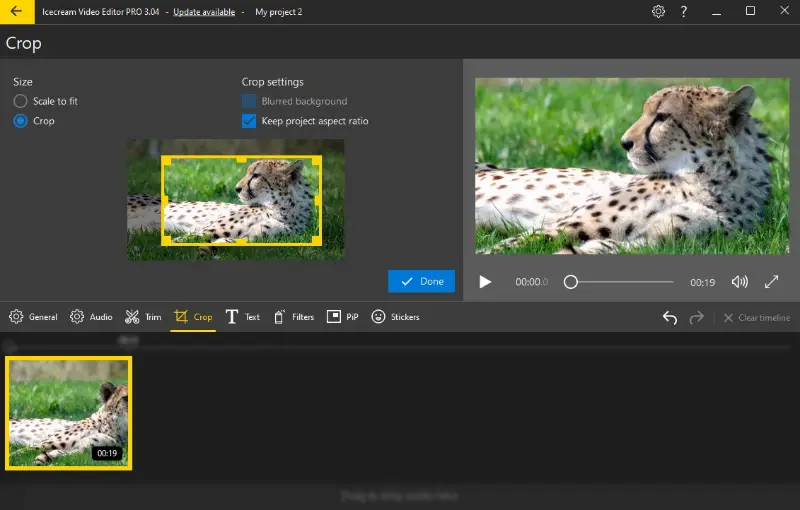
Artılar:
- Kullanımı kolay arayüz. Arayüz basit ve sezgiseldir, böylece videoları etkili bir şekilde düzenlemek için gerekli tüm araçları hiç vakit kaybetmeden kolayca bulabilirsiniz.
- Çeşitli formatlar için destek. Ücretsiz video kırpıcı AVI, MP4, MOV gibi tüm popüler formatları destekler, böylece her tür klip dosyasıyla sorunsuz bir şekilde çalışabilirsiniz.
- Çok sayıda düzenleme özelliği. Videoları kesebilir, döndürebilir, kırpabilir, metin veya grafik ekleyebilir ve özel efektler ve filtreler uygulayarak amatör videoların bile profesyonel görünmesini sağlayabilirsiniz.
- Yüksek kaliteli çıktı. Her seferinde en iyi sonuçları sağlayan güçlü dahili dönüştürücü sayesinde düşük çözünürlüklü dosyalarla çalışıyor olsanız bile nihai çıktı yüksek kaliteye sahip olacaktır.
Eksiler:
- Windows'a özel. Video düzenleyici yalnızca Windows bilgisayarlarda kullanılabilir ve diğer işletim sistemlerine sahip kullanıcılar için erişilebilir değildir.
Genel olarak, Icecream Video Editor video kırpmayı kolay ve hızlı hale getirirken, mükemmel sonuçlar ve projelerinizin harika görünmesini sağlayacak birçok özellik sunar!
Opsiyon 2. Adobe Premiere Rush
Adobe Premiere Rush, çeşitli araçlar sunan bir video düzenleme yazılımıdır. Video ortasını kırpmak için kullanmak, en iyi şekilde görünmelerini garanti etmenin mükemmel bir yoludur.
Tam kılavuzu takip edin:
- Bilgisayarınızda Adobe Premiere Rush öğesini açın.
- Yeni bir proje oluşturun ve düzenlemeniz gereken bir video bulun.
- Sağ üst köşedeki "Kırp ve Döndür" simgesine tıklayın. Ayrıca Ctrl + 6 klavye kısayolunu da kullanabilirsiniz.
- Aşağı kaydırın ve "Gelişmiş" menüsünü açın. Kırpma ayarlarını gerektiği gibi yapın.
- Seçiminizden memnun olduğunuzda, "Paylaş" düğmesine tıklayın ve videoyu nasıl kaydetmek istediğinizi seçin.
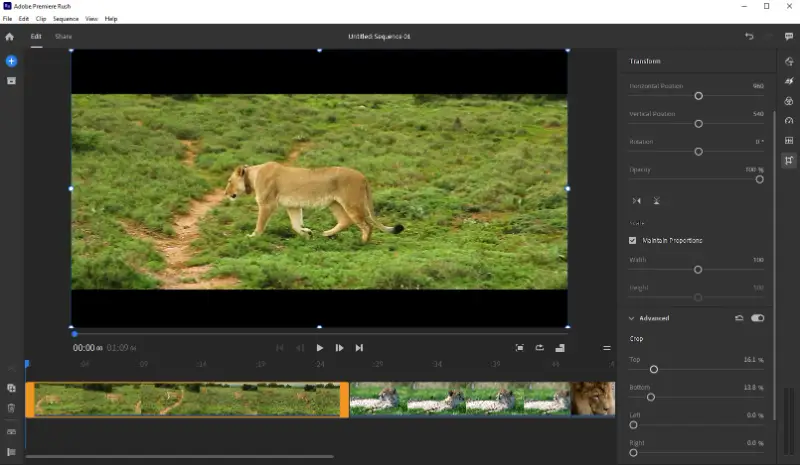
Artılar:
- Kullanıcı dostu. Adobe Premiere Pro'nun aksine, bu kırpma programı düzenlemeyi zahmetsiz hale getiren sezgisel bir kullanıcı arayüzüne sahiptir.
- Bulut depolama. Yazılım, rahat depolama ve projelere her yerden erişim için Adobe Creative Cloud ile entegre olur.
- Gelişmiş özellikler. Temel kırpma veya kesme özelliklerine ek olarak, program videolarınızı bir sonraki seviyeye taşımanıza yardımcı olabilecek renk düzeltme ve ses ayarlamaları gibi daha profesyonel araçlar sunar.
- Platformlar arası uyumluluk. Windows, macOS, iOS ve Android cihazlar için kullanılabilir ve farklı platformlarda düzenleme esnekliği sağlar.
Eksiler:
- Kaynak yoğun. Video kırpıcı yoğun kaynak kullanır, bu da daha az güçlü bilgisayarlarda veya mobil cihazlarda performansın düşmesine neden olabilir.
- Fiyat. Proje senkronizasyonu gibi bazı özellikler yalnızca premium abonelik ile kullanılabilir.
Genel olarak, Adobe Premiere Rush video görüntü kırpma ve düzenleme için çok yönlü ve güçlü bir araçtır, yeni başlayanlardan profesyonellere kadar geniş bir kullanıcı yelpazesi için uygundur.
Opsiyon 3. iMovie
iMovie Apple'ın kullanıcı dostu arayüzü ve erişilebilirliği ile bilinen video düzenleme yazılımıdır. Bununla bir videoyu kırpmak, çekimdeki belirli öğelere veya sahnelere odaklanmanın harika bir yoludur.
Bir videoyu kırpmak için bu kılavuzu izleyin:
- iMovie'yi açın ve kırpmak istediğiniz videoyu ekleyin.
- İçe aktarılan klibi zaman çizelgesine taşıyın ve "Kırp" seçeneğine tıklayın.
- "Doldurmak için Kırp" öğesini seçin ve ekranda görünen çerçeveyi taşıyın.
- İşiniz bittiğinde, "Uygula" düğmesine dokunun ve değişikliklerinizi kaydedin.
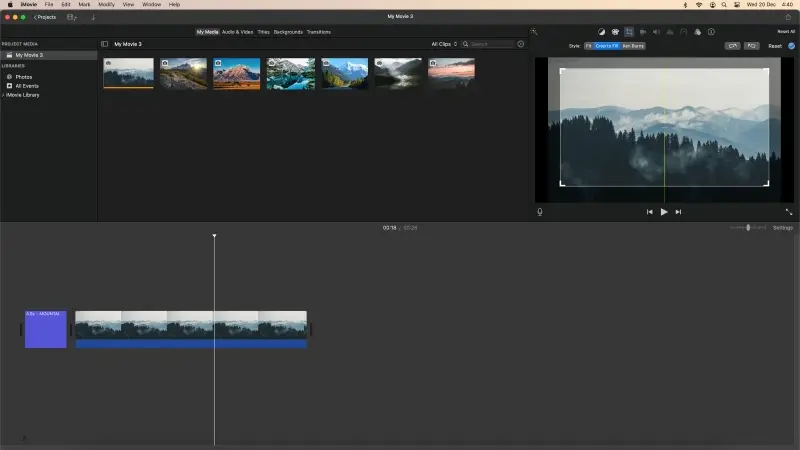
Artılar:
- Kullanılabilirlik. Program hem macOS hem de iOS cihazlarda kullanılabilir ve sorunsuz platformlar arası düzenlemeye olanak tanır.
- Kullanımı ücretsiz. Ücretsiz video kırpıcı, Apple cihazlarına önceden yüklenmiş olarak gelir ve temel klip düzenleme ihtiyaçları için uygun maliyetli bir çözümdür.
- iCloud. Yazılım, iCloud ile sorunsuz bir şekilde entegre olur ve birden fazla cihazda projelere kolay depolama ve erişim sağlar.
Eksiler:
- Ekosisteme bağımlılık. Uygulama büyük ölçüde Apple ekosistemine bağlıdır ve projeler Apple dışındaki cihazlara veya yazılımlara kolayca aktarılamayabilir.
- Eski cihazlarla uyumsuzluk. Eski Mac veya iOS cihazları yazılımı güncellemekte ve verimli bir şekilde çalıştırmakta zorlanabilir.
Videonuzu ücretsiz olarak kırpmak için iMovie kullanmak, videolarınızı hızlı ve rahat bir şekilde değiştirmek için ideal bir yöntemdir. Sezgisel arayüz, herkesin temel düzenlemeler yapmasını kolaylaştırır.
Opsiyon 4. Movie Maker
Movie Maker Microsoft tarafından geliştirilen bir video düzenleme yazılımıdır. Windows Essentials yazılım paketinin bir parçasıydı. Temel düzenleme özellikleri ve kullanıcı dostu arayüzü ile bilinir, bu da onu yeni başlayanlar için erişilebilir kılar.
Bunu kullanarak bir videoyu kırpma kılavuzu:
- Bilgisayarınızda Windows Movie Maker uygulamasını başlatın.
- Düzenlemek istediğiniz videoyu içe aktarmak için "Yeni Proje Oluştur" ve ardından ’Klip ekle" öğesini seçin.
- Zaman çizelgesindeki video klibe tıklayın. Önizlemenin altında "Daha fazla araç" öğesine basın ve ’Videoyu kırp" öğesini seçin.
- Çerçeveyi yeniden boyutlandırmak için köşeleri sürükleyin. Ayrıca çıktı oranını da seçebilirsiniz.
- İstediğiniz alanı ayarladıktan sonra, "Tamam" düğmesini kullanarak değişiklikleri uygulayın ve videoyu kaydedin.
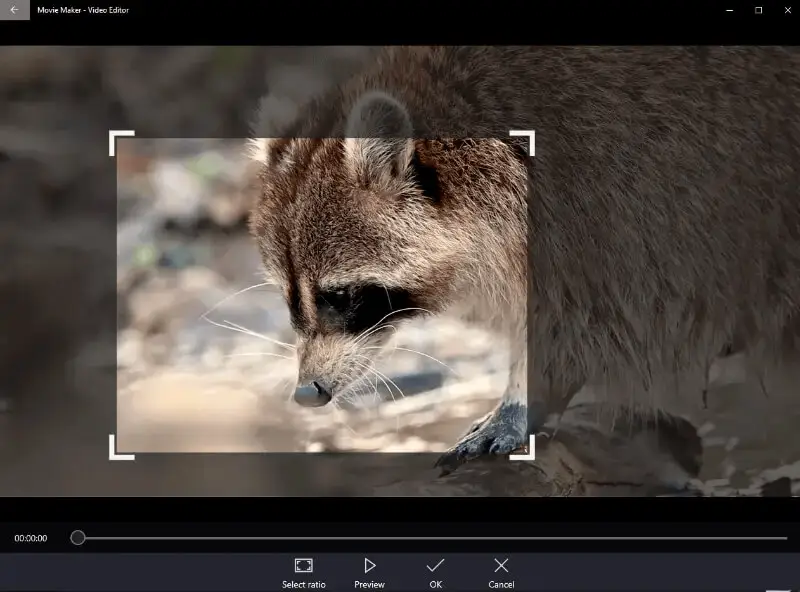
Artılar:
- Beceri gerektirmez. Bu tür araçları kullanarak bir videoyu kırpmak için gelişmiş video düzenleme becerilerine ihtiyacınız yoktur, bu da onları sıradan kullanıcılar için uygun hale getirir.
- Maliyetsiz. Movie Maker Microsoft Store'dan ücretsiz olarak indirilebilir.
Eksiler:
- Durdurma. Uygulama Microsoft tarafından durdurulmuştur, yani hiçbir güncelleme veya destek mevcut değildir.
- 64 bit sürümü yok. Yazılım 32 bit bir uygulama olarak tasarlanmıştır, bu da modern 64 bit işletim sistemlerinde performansını sınırlayabilir.
- Reklamlar. Yazılıma reklamların dahil edilmesi, kullanıcı deneyimini potansiyel olarak bozar.
Windows Movie Maker, özellikle yeni başlayanlar ve basit video düzenleme ihtiyaçları olanlar için uygun olan temel bir film editleme aracı olarak hizmet vermektedir.
Opsiyon 5. Clideo
Clideo, videolarınızı hızlı bir şekilde düzenlemenize yardımcı olmak için bir video kırpma online aracı sunan, kullanımı kolay bir çevrimiçi hizmettir. Projeler üzerinde doğrudan wen tarayıcınızda çalışmanıza olanak tanır.
İşte çevrimiçi bir videoda kırpma nasıl yapılır:
- Clideo'ya gidin ve "Kırp" aracını seçin.
- Videoyu cihazınızdan veya bir bulut depolama alanından yüklemek için "Dosya Seç" seçeneğine tıklayın.
- İstediğiniz en boy oranını seçin veya tam boyutu piksel cinsinden ayarlayın. Çerçeve boyutunu ve konumunu ayarlayabilirsiniz.
- Düzenlemelerinizi yaptıktan sonra "Dışa Aktar" düğmesine basın ve videonuzun işlenmesini bekleyin.
- Kırpılan videoyu cihazınıza kaydetmek için "İndir" seçeneğine tıklayın.
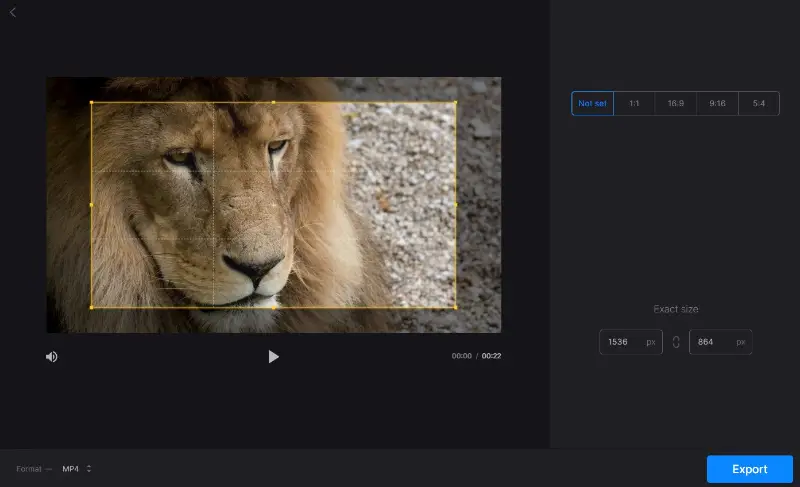
Artılar:
- Web erişilebilirliği. Video kırpma sitesi, kullanıcıların klip düzenleme yazılımı yüklemesine gerek kalmadan araçlarına erişmesine ve bunları kullanmasına olanak tanır.
- Kaynakları içe aktarın. Bilgisayarınızdan, Dropbox'tan, Google Drive'dan veya Google Fotoğraflar'dan video yükleyebilirsiniz.
- Ön ayarlar. Hizmet, kullanıcıların videolarının çerçevesini manuel olarak veya standart ön ayarları kullanarak kolayca ayarlamalarına olanak tanıyan birden fazla online video kırpma seçeneği sunar.
Eksiler:
- Filigran. Ücretsiz sürüm, dışa aktarılan videolara bir filigran ekler.
- İşleme hızı. Dosyalarınızı işlemek için gereken süre sunucu yükünden etkilenebilir ve bu da video kırpmada olası gecikmelere yol açabilir.
Genel olarak, Clideo ile bir videoyu kırpmak etkili ve hızlıdır. Sezgisel arayüzü ve geniş kaynak yelpazesi sayesinde tüm kullanıcılar videoları çok az çabayla hızlı bir şekilde düzenleyebilir.
Opsiyon 6. Photos app
iPhone veya iPad'inizdeki Photos app, üçüncü taraf yazılımlarına ihtiyaç duymadan videoları kolayca kırpmanızı sağlar. İstenmeyen video bölümlerini kesmek veya kadrajı ayarlamak isterseniz, tüm bunları birkaç adımda yapabilirsiniz.
iPhone'da video kırpma:
- Photos app açın ve istediğiniz videoyu bulun.
- Ekranın alt kısmındaki "Düzenle" seçeneğine dokunun.
- Kırpma simgesine (etrafında oklar bulunan kare) basın.
- İstenmeyen kısımları kesmek için videonun köşelerini ayarlayın. Ayrıca, görüntüyü döndürebilir veya en boy oranını değiştirebilirsiniz.
- Düzenlemeyi bitirdikten sonra, kırpılan klibi kaydetmek için "Bitti" seçeneğine dokunun.
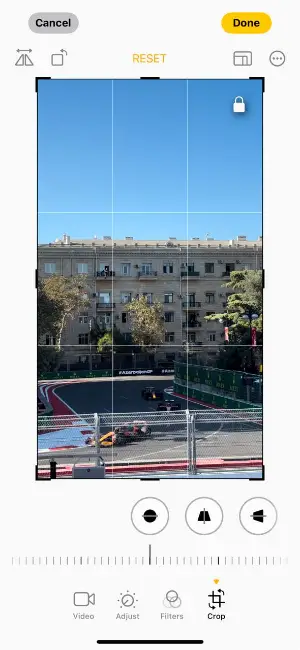
Artılar:
- Kullanıcı dostu. Her şey Fotoğraflar uygulamasına entegre edildiğinden ek yazılıma gerek yoktur.
- Hızlı düzenlemeler. Videoyu kırpmak basit ve hızlıdır, bu da hızlı değişiklikler için mükemmeldir.
- Filigran yok. Videolarınıza filigran eklenmez.
Eksiler:
- Gelişmiş formatlar desteklenmez. Yüksek çözünürlüklü veya yaygın olmayan video formatlarıyla çalışıyorsanız, daha özel bir programa ihtiyacınız olabilir.
Genel olarak, Photos app günlük video kırpma ihtiyaçları için sorunsuz bir çözüm sunar.
Sıkça Sorulan Sorular
- Bir videoyu kesmek ve kırpmak arasında fark var mı?
- Evet, video çerçeve kırpma karesinin boyutlarını değiştirirken, kesme işlemi videonun başından veya sonundan bölümler çıkararak süreyi ayarlar.
- Bir videoyu kırparken döndürebilir miyim?
- Evet, birçok video düzenleme programı klipleri istenen yöne uyacak şekilde döndürmek için bir araç sağlar.
- Kırpılmış videomun hangi boyutta olması gerektiğini nasıl bilebilirim?
- Bu, kırpılmış videoyu nerede paylaşmayı planladığınıza bağlıdır. Farklı platformların yüklenen içerik için kendi boyut gereksinimleri vardır. Optimum boyutla ilgili ayrıntılar için platformun yönergelerine başvurabilirsiniz.
- Siyah çubuklar görünmeden bir videoyu kırpabilir miyim?
- Evet, doğru en boy oranını seçerek ve platformun gereksinimlerine uygun olmasını sağlayarak siyah çubukların görünmesini engelleyebilirsiniz.
Bir video nasıl kırpılır ipuçları
- En-boy oranı. Kullanım amacınız veya platformunuz için uygun en boy oranını seçin. Yaygın oranlar arasında geniş ekran için 16:9 ve Instagram gibi platformlarda dikey videolar için 9:16 yer alır.
- Üçte bir kuralı. Kırpma yaparken kılavuz olarak üçte bir kuralını kullanın. Görsel olarak çekici bir kompozisyon için önemli öğeleri hayali çizgiler boyunca veya kesişme noktalarına yerleştirin.
- Gereksiz kırpmalardan kaçının. Yalnızca gerekli olanları kırpın. Aşırı kırpma, videodaki değerli bağlamı veya ayrıntıları kaldırabilir ve daha düşük çözünürlüğe yol açabilir.
- Tutarlılığı sağlayın. Birden fazla kliple çalışıyorsanız, videonun ortasını kırpma işleminizde tutarlılığı koruyun. Bu, uyumlu ve profesyonel görünümlü bir nihai ürün oluşturmanıza yardımcı olur.
- Orijinal dosyaları yedekleyin. Önemli düzenlemeler yapmadan önce orijinal videonun bir yedeğini oluşturun. Bu, gerektiğinde ona geri dönmenizi sağlar.
Sonuç
Bu düzenleme araçlarının yardımıyla bir videoyu kırpmak hiç bu kadar kolay olmamıştı. İster kullanıcı dostu arayüzlere, ister gelişmiş özelliklere veya belirli işlevlere öncelik verin, ihtiyaçlarınızı karşılayacak bir video düzenleyici var.
Bu makalede bahsedilen araçlar, tek bir videoyu kırpmanıza veya bir film projesi için hızlı ve kolay bir şekilde birçok klip hazırlamanıza yardımcı olacaktır. Öyleyse, bugün onları deneyin ve videolarınızın harika görünmesini sağlamaya başlayın!


